Како пронаћи локацију Уплаи сцреенсхот-а — ТецхЦулт
Мисцелланеа / / April 06, 2023
Прављење снимака екрана током играња је оно што сви раде. Шта ако желите да ухватите тренутак из својих Убисофт игара? Сигурно се питате како то да урадите ако нисте играч или играте игрице с времена на време. Хардцоре играчи морају бити свесни процедуре како да сниме снимке екрана у Убисофт цоннецт-у. Имамо вас ако нисте један од оних хардкорних Уплаи играча. Овај чланак ће бити савршен водич за вас јер ћемо вас овде упутити о локацији Уплаи снимка екрана.

Преглед садржаја
- Како пронаћи локацију Уплаи сцреенсхот-а
- Шта је Уплаи?
- Како направити снимке екрана у Убисофт Цоннецт-у?
- Где је локација Уплаи сцреенсхот-а?
- Како прилагодити поставке снимка екрана у Убисофт Цоннецт-у?
- Како искључити обавештења о снимцима екрана у Убисофт Цоннецт-у?
Како пронаћи локацију Уплаи сцреенсхот-а
Овде смо објаснили где пронаћи Убисофт детаљне локације снимака екрана.
Шта је Уплаи?
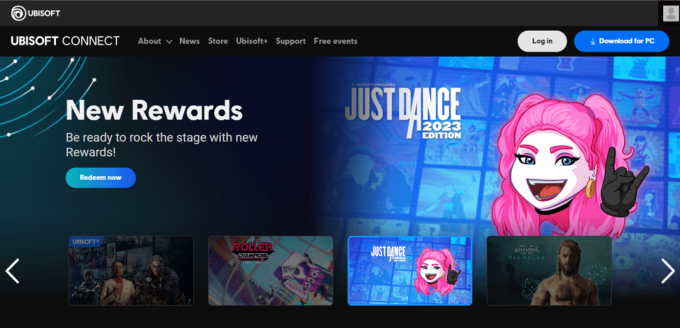
Уплаи, тренутно познат као Убисофт Цоннецт, је платформа за игру и повезивање играча. Бесплатно је под условом да имате Убисофт налог. Ово вам даје приступ Убисофт конекту на вашој конзоли и сервисима за стриминг као што су Ксбок серија, Плаистатион, Нинтендо Свитцх, итд. преко менија игре тако што ћете га преузети на рачунар и мобилни. Компатибилан је са Андроид, иОС, мацОС и Виндовс.
Како направити снимке екрана у Убисофт Цоннецт-у?
Прављење снимака екрана док играте игрице на мобилном уређају је тако лако да није лако направити снимке екрана на радној површини. Тешко да ће постојати неко ко ће имати стрпљења да направи снимке екрана помоћу дугмета за штампање екрана, а затим користи друге алате за уређивање да их сачува. Овде, уз Убисофт цоннецт, можете врло згодно да правите снимке екрана притиском на један тастер. Тхе Ф12 тастер је подразумевани тастер који вам омогућава да снимите екран у било ком тренутку док играте. То аутоматски чува ваше снимке екрана на радној површини. Ово је оно о чему ћете читати у следећем одељку чланка. Хајде да наставимо да видимо где да пронађемо Убисофт снимке екрана.
Такође прочитајте: Како да поправите Уплаи да се не покрене?
Где је локација Уплаи сцреенсхот-а?
Када завршите са снимцима екрана притиском на тастере Ф12, можете пронаћи снимке екрана сачуване на подразумеваној локацији. Навели смо кораке како бисте пронашли локацију за Уплаи снимак екрана.
1. Отвори Убисофт Цоннецт на радној површини.
2. Кликните на три хоризонталне линије у горњем левом углу екрана.
3. Кликните на Подешавања.
4. Кликните на Остало из опција наведених на левој страни екрана.

5. Под Локација фасцикле са снимком екрана наћи ћете адресу фасцикле коју можете користити за навигацију до локације.
6. Кликните на Отвори фолдер да директно отворите фасциклу са снимцима екрана.
Овако можете доћи до локације Уплаи фолдера на радној површини. Сада ћете прочитати о томе како можете да прилагодите подешавања снимака екрана.
Како прилагодити поставке снимка екрана у Убисофт Цоннецт-у?
Прилагођавање подешавања снимка екрана вам омогућава да промените тастер за снимак екрана и локацију у складу са тим. Сада да видимо како то можете учинити пратећи доле наведене кораке.
1. Отвори Убисофт Цоннецт на радној површини.
2. Кликните на три хоризонталне линије у горњем левом углу екрана.
3. Кликните на Опција подешавања.
4. Кликните на Друга опција наведен на левој страни екрана.
5. У одељку Остало кликните на Промена да промените локацију фасцикле са снимком екрана.
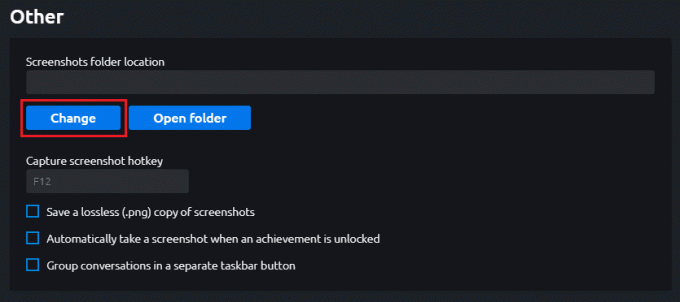
6. Испод тога пронађите Пречица за снимање екрана и извршите измене по потреби.
Ово су били кораци које можете користити за прилагођавање подешавања снимка екрана на Убисофт Цоннецт-у.
Такође прочитајте: Поправите да Убисофт Цоннецт не ради
Како искључити обавештења о снимцима екрана у Убисофт Цоннецт-у?
Сада када сте научили где да пронађете Убисофт снимке екрана и прилагодите подешавања снимка екрана, сада ћете научити како да искључите обавештења о снимцима екрана. Можда ће вам бити неугодна обавештења сваки пут када направите снимак екрана. Због тога је боље да искључите ова обавештења. Кораци за ово су наведени у наставку:
1. Отвори Убисофт Цоннецт на радној површини.
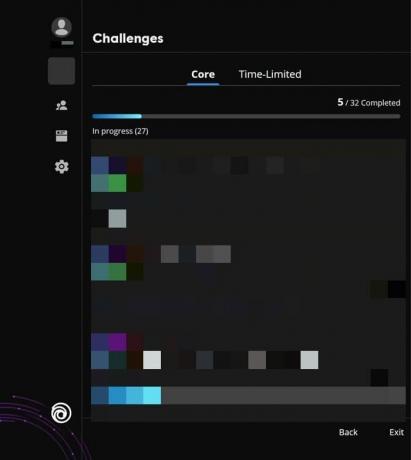
2. Кликните на а игра.
3. притисните Схифт + Ф2кључеви заједно за јеловник.
4. Кликните на Опција подешавања на левој страни екрана.
5. У одељку Обавештења искључите обавештења кликом на Омогућите обавештења у игри.
Ово су били кораци за искључивање обавештења о снимку екрана у Убисофт Цоннецт-у.
Препоручено:
- Како да поправите ПС5 трепћуће плаво светло
- Шта су ПЦИе траке и зашто су важне?
- Како користити Леагуе оф Легендс Смарт Цаст
- Како прекинути везу са Бетхесда налогом
Овај чланак је био о снимцима екрана у Убисофт Цоннецт-у. Надамо се да вас је наш документ изузетно добро водио у учењу Уплаи локација снимка екрана. Овај чланак ће бити од помоћи на овај или онај начин. Обавестите нас о свом омиљеном алату и такође оставите своје упите или предлоге, ако их има, у одељку за коментаре испод.
Елон је технички писац у ТецхЦулт-у. Већ око 6 година пише водиче са упутствима и покрио је многе теме. Воли да покрива теме везане за Виндовс, Андроид и најновије трикове и савете.



